
Тригери:
- Будь-який SMS-тригер.
- Увімкнено / вимкнено режим літака.
- SMS із текстовим тригером - активує отримання SMS-повідомлення з певним текстом.
- Тригер рівня акумулятора.
- Стан Bluetooth увімкнено / вимкнено.
- Пристрій Bluetooth підключено.
- Вхідний / Hang Hang.
- Гарнітура підключена / відключена.
- Wi-Fi увімкнено / вимкнено.
- Екран увімкнено / вимкнено.
- Підключено / відключено зовнішнє джерело живлення.
- Тригер локації.
- Підключено до мережі Wi-Fi.
- Тригер часу.
- Налаштування фонових даних змінені.
- GPS.
- SMS від контакту.
- USB підключений / відключений.
- Режим "у літаку.
Дії:
- Повідомлення
- Відтворити звук.
- Встановіть стан Bluetooth.
- Встановити режим звуку.
- Встановити гучність.
- Встановіть стан адаптера Wi-Fi.
- Запуск програми.
- Увімкнути / вимкнути інші правила.
- Вібраційна дія.
- Увімкнути / вимкнути дію з’єднання даних.
- Kill Application [Потрібен корінь].
- Запустіть домашній екран.
Так що варіантів є багато, і ми не можемо прикритивсі вони заради розуму Однак давайте ознайомимо вас із прикладом, який допоможе вам зрозуміти, як функціонує ця програма. Додаток починається з досить порожнього погляду на нього. Якщо натиснути кнопку меню на телефоні, з'являться такі варіанти, як Налаштування тощо.
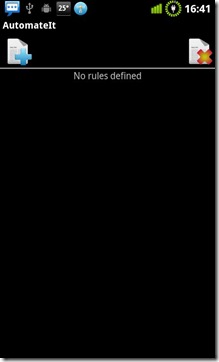
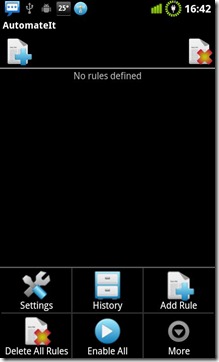
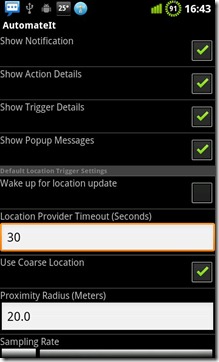
Для початку натисніть кнопку + символ у верхньому - лівому куті телефону, щоб додати правило та створити профіль. Тепер натисніть на спусковий гачок, і меню випаде, що дозволяє вибрати курок на ваш вибір. Ми вибрали Тригер часу. Натисніть кнопку меню на телефоні та збережіть налаштування. Це потрібно робити кожен раз, коли ви вносите зміни.
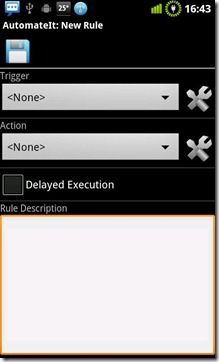
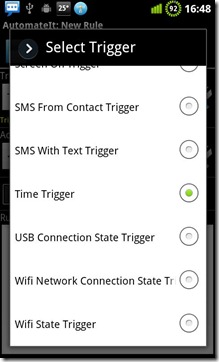
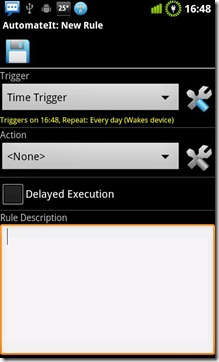
Після завершення вибору Тригер часу, ви можете далі налаштувати цей тригер за допомогоюнатискаючи сірий та синій гайковий ключ та викрутку поруч із спусковим гачком. Вибравши спусковий гачок, перейдіть на кнопку дії. Меню випадає так само, як і тригерне меню, і ви можете вибрати дію на свій вибір. Ми обрали своє Встановіть Wifi Action. Натиснувши на сірий синій гайковий ключ та викрутку, ми змогли вибрати, чи вмикати чи вимикати Wi-Fi у потрібний час.
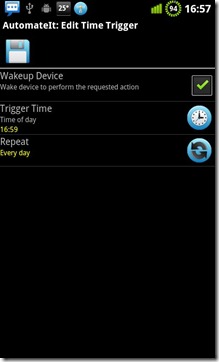
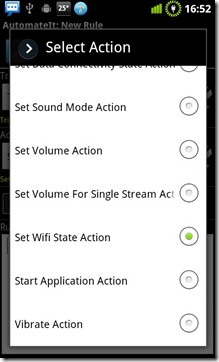
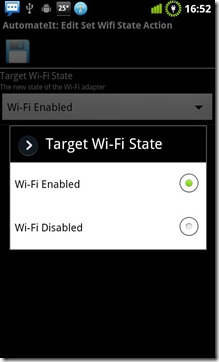
Зауважте, що тригер часу встановлено на 16:59, і дія була розпочата так, як годинник повернувся 16:59. Однак ви не можете бачити піктограму Wi-Fi, оскільки для запуску Wifi потрібні кілька секунд, і це спливаюче вікно тригера не чекає, коли ми зробимо знімок екрана.
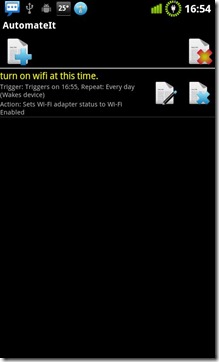
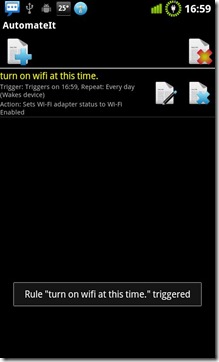
Додаток досить потужний, бо дозволяєдекілька профілів і одна з особливостей, яку ми визнали найкрутішими, особливо якщо врахувати, що це абсолютно безкоштовний додаток, - це тригери на основі місцезнаходження. Тож продовжуйте запускати це додаток, і ми впевнені, що ви не розчаруєтесь!
Завантажте AutomateIt.
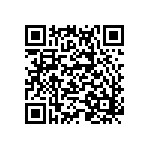









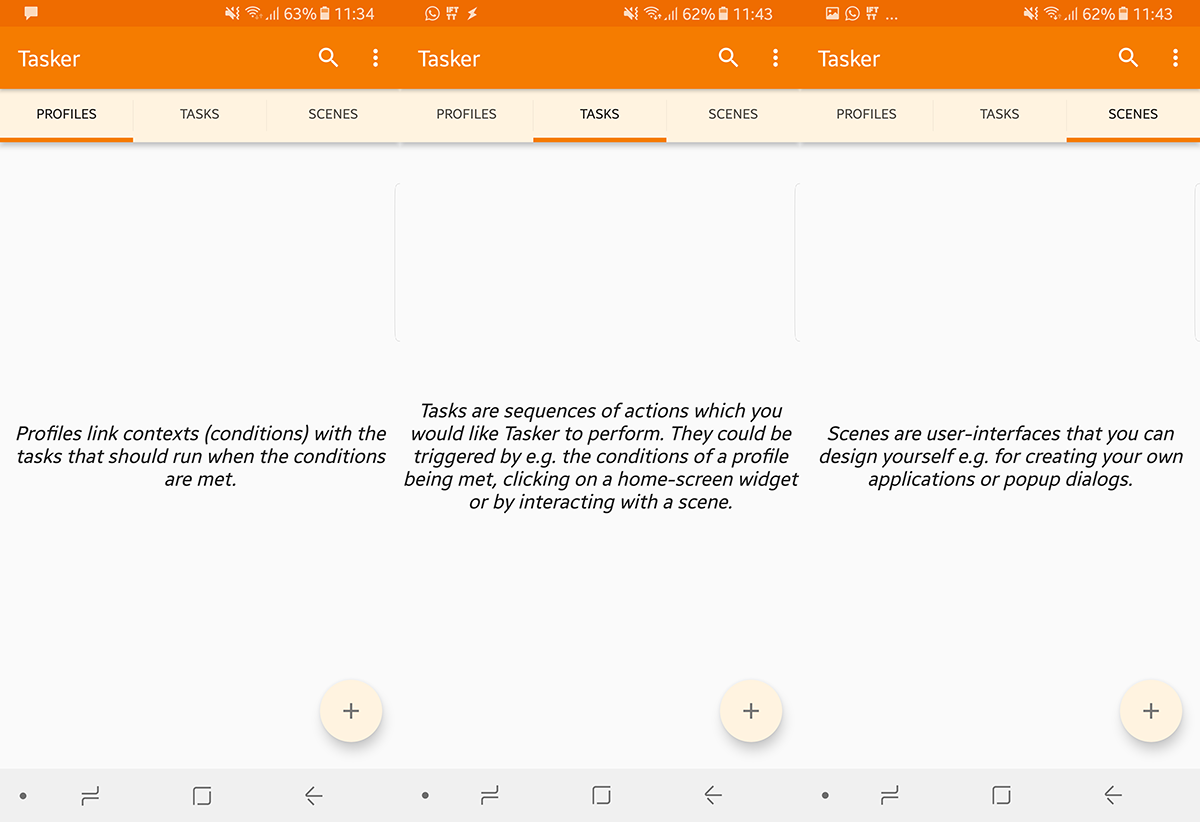



Коментарі